ENGAGE PALĪDZĪBAS SADAĻA
Aprēķinātās atbildes
Iepazīstieties ar ceļvedi projekta līmeņa aprēķinu izveidošanai.
Aprēķinātās atbildes ļauj izveidot dažādas aprēķinu formulas, balstoties uz dalībnieku izvēlētajām atbildēm aktivitātē. Šo aprēķinu rezultāti ir redzami administratoriem izgūtajos datu failos JSON un Excel formātā. Turklāt ir iespējams sagatavot pielāgotu un personalizētu informāciju, ko pēc aktivitātes pabeigšanas parādīt dalībniekiem, balstoties uz iegūtajiem aprēķinu rezultātiem.
Izveidotos aprēķinus varat pielietot sadaļā Atbilžu paziņojumi, lai triažētu dalībniekus, balstoties uz aprēķināto vērtību pēc aktivitātes pabeigšanas vai vērtībām, kas iesniegtas vairākos iesniegumos. Rezultātu novērtēšana starp vairākiem iesniegumiem nodrošina dinamisku pārskatīšanas procesu, ņemot vērā tendences, kas novērotas atkārtotajos iesniegumos.
Izveidotos aprēķinus varat pielietot sadaļā Atbilžu paziņojumi, lai triažētu dalībniekus, balstoties uz aprēķināto vērtību pēc aktivitātes pabeigšanas vai vērtībām, kas iesniegtas vairākos iesniegumos. Rezultātu novērtēšana starp vairākiem iesniegumiem nodrošina dinamisku pārskatīšanas procesu, ņemot vērā tendences, kas novērotas atkārtotajos iesniegumos.
Vai strādājat ar aktivitātes līmeņa aprēķinātajām atbildēm?
Dodieties uz sadaļu Aktivitātes līmeņa aprēķinātās atbildes.
Dodieties uz sadaļu Aktivitātes līmeņa aprēķinātās atbildes.
Lietošanas piemēri
Zemāk redzami daži labi zināmu ar veselību saistītu risku aprēķinu piemēri, kurus iespējams īstenot ar Engage aprēķinātajām atbildēm:
- Ķermeņa masas indekss,
- SCORE2, SCORE2-OP kardiovaskulāro slimību riska aprēķini,
- krūts vēža riska kalkulators,
- EQ-5D standartizēts ar veselību saistītās dzīves kvalitātes novērtējums,
- Pacientu ziņoto iznākumu (PROM) rādītāji,
- un citi algoritmi.
Zemāk redzami daži labi zināmu ar veselību saistītu risku aprēķinu piemēri, kurus iespējams īstenot ar Engage aprēķinātajām atbildēm:
- Ķermeņa masas indekss,
- SCORE2, SCORE2-OP kardiovaskulāro slimību riska aprēķini,
- krūts vēža riska kalkulators,
- EQ-5D standartizēts ar veselību saistītās dzīves kvalitātes novērtējums,
- Pacientu ziņoto iznākumu (PROM) rādītāji,
- un citi algoritmi.
Aprēķinātajās atbildēs atbalstītie jautājumu veidi
Sekojošos jautājumu veidus iespējams izmantot aprēķinātajās atbildēs:
- Radio Button Group
- Checkboxes
- Dropdown
- Boolean
- Single-Line Input (Input Type: Number, Date, Text)
Sekojošos jautājumu veidus iespējams izmantot aprēķinātajās atbildēs:
- Radio Button Group
- Checkboxes
- Dropdown
- Boolean
- Single-Line Input (Input Type: Number, Date, Text)
Aprēķinu formulu veidošana
Administratori var veidot vienādojumus, izmantojot lietotājam draudzīgo aprēķinu veidotāju veidot aprēķinus JSON veidotājā.
Jauns aprēķins
Poga "Jauns aprēķins" atvērs jaunu tukšu formulas veidotāja skatu, ko papildināt ar informāciju, sekojot tālākminētajiem soļiem.
1. Laukā "Nosaukums" ievadiet formulas nosaukumu.
Administratori var veidot vienādojumus, izmantojot lietotājam draudzīgo aprēķinu veidotāju veidot aprēķinus JSON veidotājā.
Jauns aprēķins
Poga "Jauns aprēķins" atvērs jaunu tukšu formulas veidotāja skatu, ko papildināt ar informāciju, sekojot tālākminētajiem soļiem.
1. Laukā "Nosaukums" ievadiet formulas nosaukumu.
2. Ja aprēķinos nepieciešams izmantot konstantas vērtības, sadaļā "Konstantes" spiediet "Pievienot" un iestatiet konstanti, izmantojot pieejamās operācijas.
Sadaļa, kurā redzamas visas pieejamās operācijas, tiks izvērsta, ieklikšķinot noklusējuma vērtībā "1" vai "10".
3. Sadaļā "Aprēķins" veidojiet formulu, ievērojot vienādojumu veidošanas loģisko secību un izmantojot pieejamās "Operācijas". Visas aprēķinu veidotājā veiktās izmaiņas tiek automātiski saglabātas.

Lai vienādojumam pievienotu jaunus elementus, noklikšķiniet uz apaļās iekavas vienādojuma labajā pusē.
Atbalstītās konstrukcijas
Engage atbalsta dažādas aprēķinu konstrukcijas.
Add (Sum): Izmantojiet, lai saskaitītu divus skaitļus.
Subtract: Izmantojiet, lai atņemtu vienu skaitli no cita.
Multiply: Izmantojiet, lai reizinātu divus skaitļus.
Divide: Izmantojiet, lai dalītu vienu skaitli ar citu.
Negate: Izmantojiet, lai atrastu dotā skaitļa pretējo vērtību.
Engage atbalsta dažādas aprēķinu konstrukcijas.
Add (Sum): Izmantojiet, lai saskaitītu divus skaitļus.
Subtract: Izmantojiet, lai atņemtu vienu skaitli no cita.
Multiply: Izmantojiet, lai reizinātu divus skaitļus.
Divide: Izmantojiet, lai dalītu vienu skaitli ar citu.
Negate: Izmantojiet, lai atrastu dotā skaitļa pretējo vērtību.

Power: Izmantojiet, lai reizinātu skaitli ar pašu sevi noteiktu skaitu reižu.
Root: Izmantojiet, lai aprēķinātu skaitļa sakni.
Sqrt: Izmantojiet, lai atrastu skaitļa kvadrātsakni.
Square: Izmantojet, lai kāpinātu skaitli kvadrātā.
Root: Izmantojiet, lai aprēķinātu skaitļa sakni.
Sqrt: Izmantojiet, lai atrastu skaitļa kvadrātsakni.
Square: Izmantojet, lai kāpinātu skaitli kvadrātā.

Zemāk redzams, kā aprakstītie aprēķini tiek attēloti JSON redaktorā.
["Power", 2, 3] # 2^3=8
["Root", 9, 2] # √9=3.0
["Root", 8, 3] # ∛8=2.0
["Sqrt", 9] # √9=3.0
["Square", 4] # 4^2=16Exp: Izmantojiet, lai aprēķinātu eksponenciālās funkcijas.
Log: Izmantojiet, lai atgrieztu skaitļa naturāllogaritmu.
Log2: Izmantojiet, lai atgrieztu skaitļa logaritmu 2.
Log10: Izmantojiet, lai atgrieztu skaitļa decimāllogaritmu.
Log: Izmantojiet, lai atgrieztu skaitļa naturāllogaritmu.
Log2: Izmantojiet, lai atgrieztu skaitļa logaritmu 2.
Log10: Izmantojiet, lai atgrieztu skaitļa decimāllogaritmu.

Zemāk redzams, kā aprakstītie aprēķini tiek attēloti JSON redaktorā.
["Exp", 2] # e^2≅7.389
["Log", 2.7183] # ln(2.7183)≅1.0000
["Log2", 8] # log2(8)=3.0
["Log10", 1000] # log10(1000)=3.0Round: Izmantojiet, lai noapaļotu decimālciparu līdz noteiktam decimālzīmju skaitam.

Zemāk redzams, kā aprakstītie aprēķini tiek attēloti JSON redaktorā.
["Round", -5.123456, 2] # -5.12
["Round", -5.123456, 0] # -5.0
["Round", -5.123456] # -5Salīdzināšana
Salīdzināšanas operatori ļauj salīdzināt divas vērtības un atgriezt patiesu vai nepatiesu rezultātu, pamatojoties uz izveidoto nosacījumu. Tie kalpo kā atbalsta operatori tādām papildkonstrukcijām kā "If" apgalvojumi un Switch-Case apgalvojumi.
Equal: Izmantojiet, lai pārbaudītu, vai divas vērtības ir vienādas.
Greater: Izmantojiet, lai pārbaudītu, vai vērtība kreisajā pusē ir lielāka par vērtību labajā pusē.
GreaterEqual: Izmantojiet, lai pārbaudītu, vai vērtība kreisajā pusē ir lielāka vai vienāda ar vērtību labajā pusē.
Less: Izmantojiet, lai pārbaudītu, vai vērtība kreisajā pusē ir mazāka par vērtību labajā pusē.
LessEqual: Izmantojiet, lai pārbaudītu, vai vērtība kreisajā pusē ir mazāka vai vienāda ar vērtību labajā pusē.
NotEqual: Izmantojiet, lai pārbaudītu, vai divas vērtības nav vienādas.
Salīdzināšanas operatori ļauj salīdzināt divas vērtības un atgriezt patiesu vai nepatiesu rezultātu, pamatojoties uz izveidoto nosacījumu. Tie kalpo kā atbalsta operatori tādām papildkonstrukcijām kā "If" apgalvojumi un Switch-Case apgalvojumi.
Equal: Izmantojiet, lai pārbaudītu, vai divas vērtības ir vienādas.
Greater: Izmantojiet, lai pārbaudītu, vai vērtība kreisajā pusē ir lielāka par vērtību labajā pusē.
GreaterEqual: Izmantojiet, lai pārbaudītu, vai vērtība kreisajā pusē ir lielāka vai vienāda ar vērtību labajā pusē.
Less: Izmantojiet, lai pārbaudītu, vai vērtība kreisajā pusē ir mazāka par vērtību labajā pusē.
LessEqual: Izmantojiet, lai pārbaudītu, vai vērtība kreisajā pusē ir mazāka vai vienāda ar vērtību labajā pusē.
NotEqual: Izmantojiet, lai pārbaudītu, vai divas vērtības nav vienādas.
Apkopošana
Apkopošanas funkcijas ir noderīgas, lai veiktu aprēķinus par vērtību kopu un atgrieztu vienu rezultātu.
Max: Izmantojiet, lai atgrieztu kopas maksimālo vērtību.
Min: Izmantojiet, lai atgrieztu kopas minimālo vērtību.
Average: Izmantojiet, lai atgrieztu kopas vidējo vērtību.
Median: Izmantojiet, lai atgrieztu kopas vidējo vērtību.
Length: Izmantojiet, lai atgrieztu kopas garumu (piem., vienumu skaitu sarakstā).
Any: Izmantojiet, lai novērtētu kopas vienības un atgrieztu "True", ja kāds vienums ir patiess; pretējā gadījumā tiks atgriezts rezultāts "False" jeb "Nepatiess".
All: Izmantojiet, lai novērtētu kopas vienības un atgrieztu "True", ja visi vienumi ir patiesi; pretējā gadījumā atgrieziet "False" jeb "Nepatiess".
Apkopošanas funkcijas ir noderīgas, lai veiktu aprēķinus par vērtību kopu un atgrieztu vienu rezultātu.
Max: Izmantojiet, lai atgrieztu kopas maksimālo vērtību.
Min: Izmantojiet, lai atgrieztu kopas minimālo vērtību.
Average: Izmantojiet, lai atgrieztu kopas vidējo vērtību.
Median: Izmantojiet, lai atgrieztu kopas vidējo vērtību.
Length: Izmantojiet, lai atgrieztu kopas garumu (piem., vienumu skaitu sarakstā).
Any: Izmantojiet, lai novērtētu kopas vienības un atgrieztu "True", ja kāds vienums ir patiess; pretējā gadījumā tiks atgriezts rezultāts "False" jeb "Nepatiess".
All: Izmantojiet, lai novērtētu kopas vienības un atgrieztu "True", ja visi vienumi ir patiesi; pretējā gadījumā atgrieziet "False" jeb "Nepatiess".

Piederības pārbaude
Funkcijas, kas pārbauda piederību, ir noderīgas, lai pārliecinātos, vai atbilde ir daļa no iepriekš noteiktas grupas.
In: Izmantojiet, lai atgrieztu "True" jeb "Patiess", ja atbilde ir atrodama nodefinētajā grupā.
Not in: Izmantojiet, lai atgrieztu "True" jeb "Patiess", ja atbilde nav atrodama nodefinētajā grupā.
Contains any of: Izmantojiet, lai atgrieztu "True" jeb "Patiess", ja atbilde satur kādu no nodefinētās grupas elementiem.
Contains all of: Izmantojiet, lai atgrieztu "True" jeb "Patiess", ja atbilde satur visus definētās grupas elementus.
Contains none of: Izmantojiet, lai atgrieztu "True" jeb "Patiess", ja atbildē nav neviena no nodefinētās grupas elementiem.
Funkcijas, kas pārbauda piederību, ir noderīgas, lai pārliecinātos, vai atbilde ir daļa no iepriekš noteiktas grupas.
In: Izmantojiet, lai atgrieztu "True" jeb "Patiess", ja atbilde ir atrodama nodefinētajā grupā.
Not in: Izmantojiet, lai atgrieztu "True" jeb "Patiess", ja atbilde nav atrodama nodefinētajā grupā.
Contains any of: Izmantojiet, lai atgrieztu "True" jeb "Patiess", ja atbilde satur kādu no nodefinētās grupas elementiem.
Contains all of: Izmantojiet, lai atgrieztu "True" jeb "Patiess", ja atbilde satur visus definētās grupas elementus.
Contains none of: Izmantojiet, lai atgrieztu "True" jeb "Patiess", ja atbildē nav neviena no nodefinētās grupas elementiem.

Pārveidošana
Pārveidošanas funkcijas konvertēt mainīgo vērtību no viena veida uz citu
Int: Izmantojiet, lai pārvērstu vērtību veselā skaitlī.
Float: Izmantojiet, lai pārvērstu vērtību decimālā (peldošā komata) skaitlī.
Pārveidošanas funkcijas konvertēt mainīgo vērtību no viena veida uz citu
Int: Izmantojiet, lai pārvērstu vērtību veselā skaitlī.
Float: Izmantojiet, lai pārvērstu vērtību decimālā (peldošā komata) skaitlī.

Papildkonstrukcijas
Engage atbalsta arī vairākas papildu konstrukcijas.
Jautājumu vērtības: Values provided as answers in the activity questions can be applied in calculations via the construct Question in the Operations list. Single-Line Input, Radio Button Group, Dropdown and Checkboxes questions can be added in calculations.Vērtības, kas sniegtas kā atbildes aktivitātes jautājumos, var izmantot aprēķinos, pielietojot operāciju "Question". Aprēķinos var pievienot atbildes, kas sniegtas sekojošos jautājumu veidos: "Single-Line Input", "Radio Button Group", "Dropdown" un "Checkboxes".
Engage atbalsta arī vairākas papildu konstrukcijas.
Jautājumu vērtības: Values provided as answers in the activity questions can be applied in calculations via the construct Question in the Operations list. Single-Line Input, Radio Button Group, Dropdown and Checkboxes questions can be added in calculations.Vērtības, kas sniegtas kā atbildes aktivitātes jautājumos, var izmantot aprēķinos, pielietojot operāciju "Question". Aprēķinos var pievienot atbildes, kas sniegtas sekojošos jautājumu veidos: "Single-Line Input", "Radio Button Group", "Dropdown" un "Checkboxes".

Konstantas vērtības: Sadaļā "Konstantes" nodefinētās vērtības iespējams izmantot aprēķinos. Šīs vērtības var iekļaut formulās, izmantojot operāciju "Constant".

"If" apgalvojumi: Izmantojiet, lai atgrieztu skaitliskas vērtības, pamatojoties uz loģiskām izteiksmēm. Piemēram, varat izmantot "If" apgalvojumus, lai pārbaudītu specifiskus nosacījumus un attiecīgi atgrieztu rezultātu.

"Switch-Case" apgalvojumi: Šie apgalvojumi var izpildīt dažādus scenārijus, pamatojoties uz mainīgo. Piemēram, atgrieziet skaitlisku vērtību, balstoties uz aptaujas jautājumā sniegto atbildi.

Text: Šī operācija liek apstrādāt jautājuma atbildi kā tekstu, kas ir noderīga jautājumiem ar predefinētām atbildēm un piederības pārbaudes izteiksmēm.

Kad nepieciešamie aprēķini izstrādāti, pielietojiet tos sadaļā Personalizēts pārskats un skatiet aktivitāšu datu eksporta failos.
Konstrukcija "Question"
Konstrukcija "Question" tiek izmantota, lai izstrādātu aprēķinus ar datiem no vairākiem aktivitātes iesniegumiem. Šī konstrukcija sastāv no trim elementiem.
Activity: Izvēlieties projekta aktivitāti, kurā atrodas vēlamais jautājums.
Question: Izvēlieties jautājumu, kas jāiekļauj vienādojumā.
Position: Izvēlieties iesnieguma kārtas skaitli, kas jāņem vērā vienādojumā.
Konstrukcija "Question" tiek izmantota, lai izstrādātu aprēķinus ar datiem no vairākiem aktivitātes iesniegumiem. Šī konstrukcija sastāv no trim elementiem.
Activity: Izvēlieties projekta aktivitāti, kurā atrodas vēlamais jautājums.
Question: Izvēlieties jautājumu, kas jāiekļauj vienādojumā.
Position: Izvēlieties iesnieguma kārtas skaitli, kas jāņem vērā vienādojumā.

Konstrukciju "Question" var iekļaut jebkurā citā aprēķinu veidotāja konstrukcijā, kas atbalsta skaitliskās darbības. Aizstājiet skaitļa ievades lauku ar elementu "Question".
Ja jautājums nav skaitlisks, iespējams, tas būs jāapstrādā, izmantojot operācijas "Switch" vai "If", lai izveidotu aprēķinus, pamatojoties uz dalībnieku atbildēm.
Ja jautājums nav skaitlisks, iespējams, tas būs jāapstrādā, izmantojot operācijas "Switch" vai "If", lai izveidotu aprēķinus, pamatojoties uz dalībnieku atbildēm.
Elements "Position"
Elements "Position" ir daļa no konstrukcijas "Question", kas norāda iesniegumu kārtas skaitli un ļauj strādāt ar datiem no vairākiem dažādiem aktivitātes iesniegumiem. Mainot elementu "Position", var veikt dažādus aprēķinus starp aktivitātes iesniegumiem.
-1: Pēdējais (jaunākais) iesniegums. Šī ir noklusējuma un visbiežāk izmantotā opcija.
-2: Otrais iesniegums no beigām.
-3: Trešais iesniegums no beigām.
utt.
0: Pirmais aktivitātes iesniegums.
1: Otrais aktivitātes iesniegums.
2: Trešais aktivitātes iesniegums.
Elements "Position" ir daļa no konstrukcijas "Question", kas norāda iesniegumu kārtas skaitli un ļauj strādāt ar datiem no vairākiem dažādiem aktivitātes iesniegumiem. Mainot elementu "Position", var veikt dažādus aprēķinus starp aktivitātes iesniegumiem.
-1: Pēdējais (jaunākais) iesniegums. Šī ir noklusējuma un visbiežāk izmantotā opcija.
-2: Otrais iesniegums no beigām.
-3: Trešais iesniegums no beigām.
utt.
0: Pirmais aktivitātes iesniegums.
1: Otrais aktivitātes iesniegums.
2: Trešais aktivitātes iesniegums.

Pozīcija un apkopošanas funkcijas
Strādājot ar apkopošanas funkcijām (Max, Min, Average, Median, Length, Any, All), elements "Position" var noderēt vairāku iesniegumu salīdzināšanā.
0:4 : Šis pozīciju diapazons salīdzinātu pirmos piecus iesniegumus.
-3:-1 : Šis pozīciju diapazons salīdzina pēdējos trīs iesniegumus.
Strādājot ar apkopošanas funkcijām (Max, Min, Average, Median, Length, Any, All), elements "Position" var noderēt vairāku iesniegumu salīdzināšanā.
0:4 : Šis pozīciju diapazons salīdzinātu pirmos piecus iesniegumus.
-3:-1 : Šis pozīciju diapazons salīdzina pēdējos trīs iesniegumus.

Projekta līmeņa aprēķinātās atbildes tiek atjauninātas līdz ar katru dalībnieka aktivitāšu iesniegumu. Tendences laika gaitā var novērot Dalībnieku profila sadaļā.
Vienādojuma piemērs
Lai veiksmīgi izveidotu vienādojumu, sāciet ar pamatformulu un soli pa solim pievienojiet vajadzīgos komponentus. Izmantosim PHQ-9 aprēķinu kā piemēru, lai demonstrētu procesu. PHQ-9 aprēķins darbojas, piešķirot punktus konkrētām atbilžu opcijām un saskaitot visos deviņos skalas jautājumos iegūto kopējo punktu skaitu.
1. Sāciet ar saskaitīšanas formulu "Sum".
Lai veiksmīgi izveidotu vienādojumu, sāciet ar pamatformulu un soli pa solim pievienojiet vajadzīgos komponentus. Izmantosim PHQ-9 aprēķinu kā piemēru, lai demonstrētu procesu. PHQ-9 aprēķins darbojas, piešķirot punktus konkrētām atbilžu opcijām un saskaitot visos deviņos skalas jautājumos iegūto kopējo punktu skaitu.
1. Sāciet ar saskaitīšanas formulu "Sum".

2. Izmantojiet funkciju "Switch", lai piešķirtu punktus PHQ-9 skalas jautājumu atbilžu opcijām.
3. Funkcijas "Switch" galvenē pievienojiet operāciju "Question". Laukā "Activity" izvēlieties aptauju, kurā atrodami PHQ-9 jautājumi.
4. Tāpat laukā "Question" izvēlieties atbilstošo PHQ-9 skalas jautājumu.
5. Piešķiriet vērtību katram atlasītā jautājuma atbilžu variantam.
6. Atkārtojiet šo procesu visiem PHQ-9 skalas jautājumiem.
6. Atkārtojiet šo procesu visiem PHQ-9 skalas jautājumiem.
Mēs izmantojam sīkdatnes, lai nodrošinātu un uzlabotu Longenesis tīmekļa lapas funkcionalitāti, kā arī optimizētu jūsu pieredzi šajā lapā.
Lūdzu, iepazīstieties ar mūsu Privātuma politiku, lai iegūtu plašāku informāciju par to, kā mēs izmantojam informāciju par mūsu tīmekļa lapas lietošanu. Turpinot lietot šo tīmekļa lapu, jūs piekrītat mūsu Privātuma politikai.
Lūdzu, iepazīstieties ar mūsu Privātuma politiku, lai iegūtu plašāku informāciju par to, kā mēs izmantojam informāciju par mūsu tīmekļa lapas lietošanu. Turpinot lietot šo tīmekļa lapu, jūs piekrītat mūsu Privātuma politikai.